Google Meet được biết đến là một trong những phần mềm hỗ trợ học cũng như họp trực tuyến phổ biến nhất hiện nay. Vậy cách tải Google Meet cho máy tính như thế nào? Dưới đây seolalen.vn sẽ hướng dẫn bạn cách tải và cách cài đặt Google Meet trên điện thoại, máy tính nhanh và đơn giản nhất.
Hướng dẫn cách tải Google Meet cho máy tính PC
Google Meet hiện nay chưa có ứng dụng dành cho Desktop, chính vì vậy để sử dụng phần mềm này bạn cần phải truy vào website chính thức của Google Meet để tham gia vào cuộc họp. Sau khi truy cập vào, bạn nhấn vào cuộc họp mới để tạo một cuộc họp theo mong muốn của bạn.
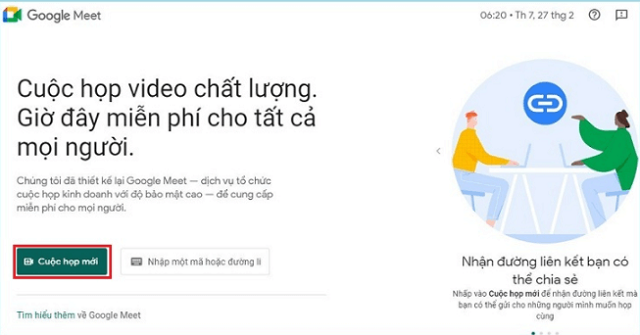
Sau đó ở bước tiếp theo bạn nhập mã số cuộc họp để có thể truy cập.
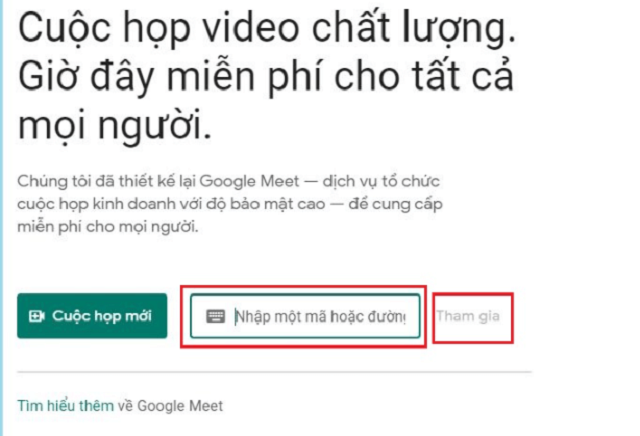
Để quá trình sử dụng được thuận lợi nhất cho các lần tiếp theo thì bạn hãy thực hiện theo 2 bước như sau:
Bước 1: Bạn nhấn vào menu trên trình duyệt → Sau đó chuyển đến More Tools → Chọn Create Shortcut.
Bước 2: Ở phần menu Create Shortcut, bạn gõ Google Meet vào khu vực nhập văn bản → Rối nhấn chọn Open as a Window.
Hướng dẫn cách tải Google Meet trên máy tính laptop
Cài đặt tiện ích Google Meet Extension
Bước 1: Truy cập vào trang tiện ích Google Meet Extension
Bước 2: Nhấn chọn Add to Chrome
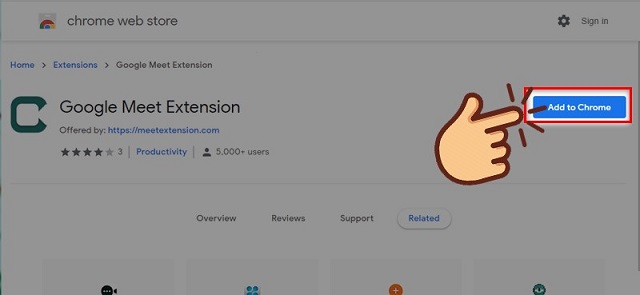
Nhấn chọn thêm tiện ích như hướng dẫn bên dưới
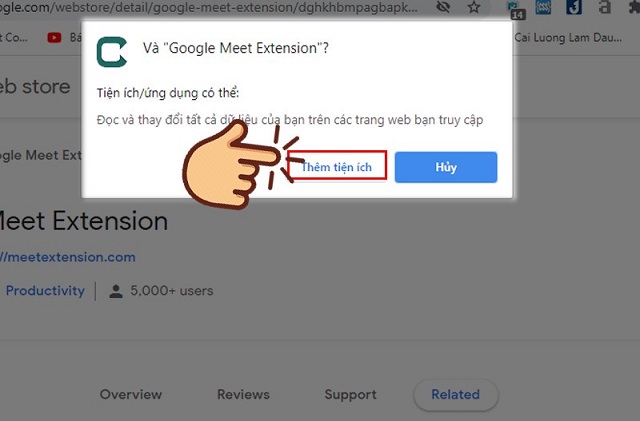
Bước 3: Mở tiện ích và sau đó bạn có thể sử dụng.
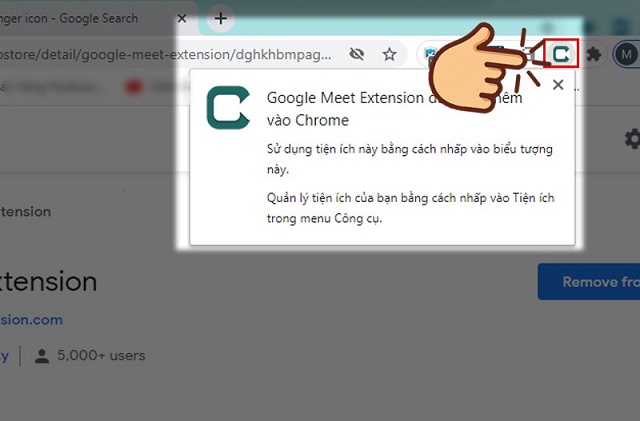
Sau khi bạn lựa chọn tiện ích sẽ có một thanh hiện lên và lúc này bạn có thể sử dụng.
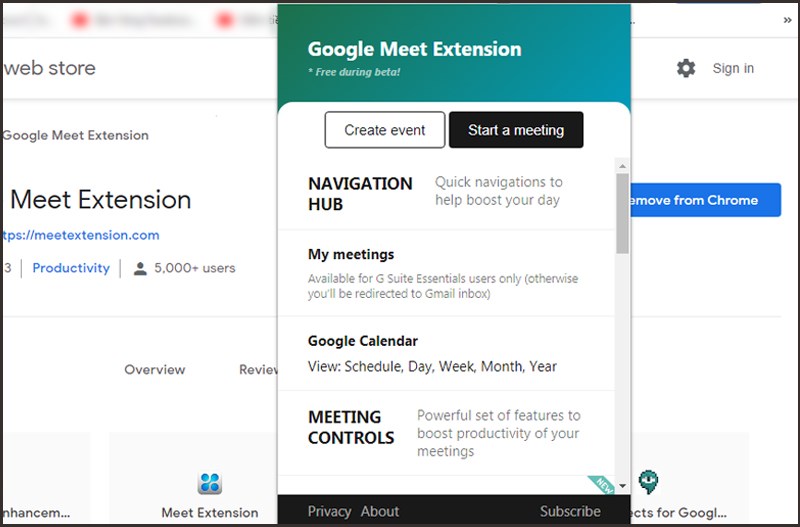
Cài đặt tiện ích Google Hangouts
Bước 1: Truy cập vào trang tiện ích Google Hangouts.
Bước 2: Nhấn chọn Thêm vào Chrome
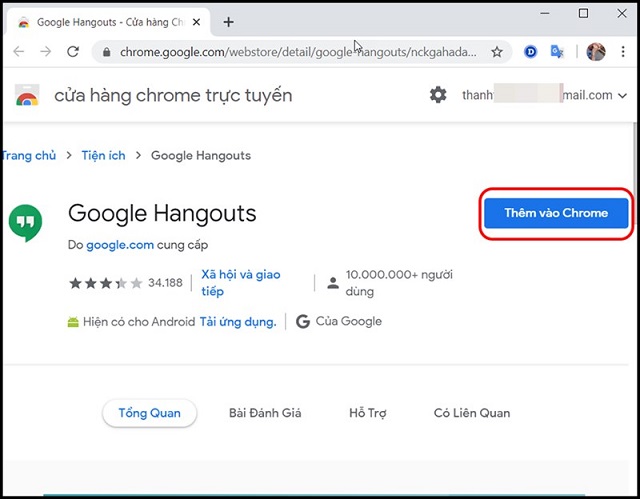
Nhấn chọn thêm tiện ích.
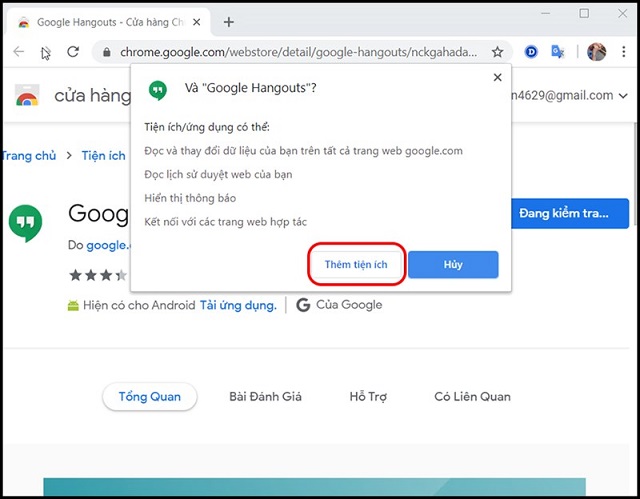
Bước 3: Khi tiện ích bắt đầu mở là bạn có thể bắt đầu sử dụng.
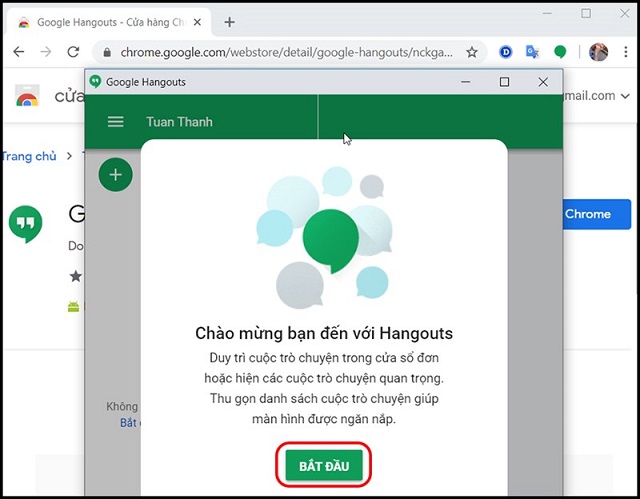
Hướng dẫn cách tải Google Meet trên điện thoại Android, iphone
Để tải Google Meet trên điện thoại bạn cần tiến hành thực hiện theo các hướng dẫn dưới đây:
Tải Google Meet trên điện thoại Android
Đầu tiên bạn tiến hành truy cập vào CH Play → Tìm ứng dụng Google Meet → Nhấn Cài đặt → Sau khi cài đặt xong bạn có thể mở ứng dụng Google Meet và sử dụng.
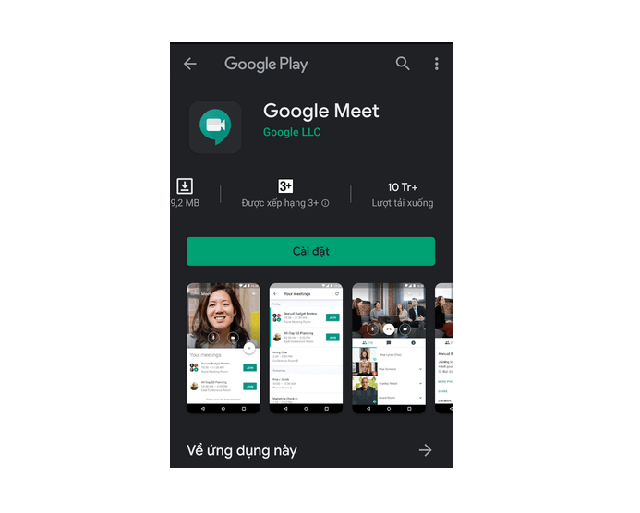
Cách tải Google Meet trên điện thoại iPhone
Đầu tiên bạn cần truy cập vào Apple Store để tải ứng dụng về máy → Tiếp đó bạn tìm kiếm ứng dụng và tiến hành cài đặt.
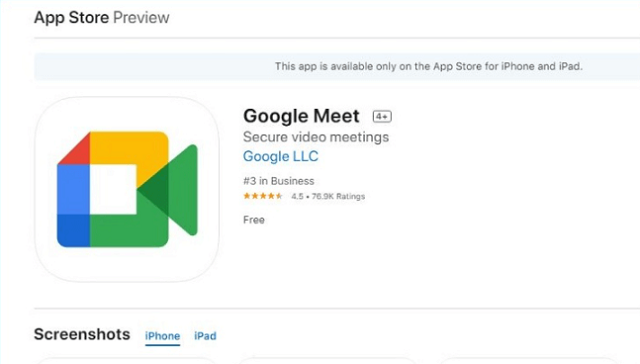
Những tính năng chính trên Google Meet (Ứng dụng miễn phí)
Một số tính năng chính trên Google Meet mà bạn có thể tham khảo đó là:
- Cho phép tối đa 100 thành viên tham gia mỗi cuộc gọi với người dùng thông thường.
- Có thể sử dụng trên nền tảng website và app trên điện thoại
- Nội dung cuộc gọi sẽ được bảo mật bằng mật khẩu dành cho người dùng.
- Tích hợp với Google Calendar để lên lịch cho cuộc họp trực tuyến bằng 1 click chuột.
- Tính năng chia sẻ màn hình để trình bày tài liệu, bảng tính, thuyết trình.
- Cuộc gọi được mã hóa với tất cả người dùng.
- Phụ đề chi tiết thông qua nhận dạng giọng nói.
Trên đây là hướng dẫn chi tiết cách tải google meet cho máy tính và những thông tin chi tiết về phần mềm này. Hy vọng trong nội dung bài viết trên đã chia sẻ tới bạn những thông tin hữu ích.










![50+ Đề thi học kì 2 Toán 11 năm 2022 mới nhất [Có đáp án]](https://seolalen.vn/wp-content/uploads/2022/09/de-thi-hoc-ky-2-lop-11-mon-toan-120x86.jpg)



